Supra SWD-601: ВОСПРОИЗВЕДЕНИЕ ДИСКОВ
ВОСПРОИЗВЕДЕНИЕ ДИСКОВ: Supra SWD-601

ВОСПРОИЗВЕДЕНИЕ ДИСКОВ
Региональная защита
Автомобильный проигрыватель разработан и изго-
товлен в соответствии с технологией региональной
защиты. Устройство может воспроизводить только
те диски, региональный код которых совпадает с
региональным кодом проигрывателя.
Замечания по работе с дисками
Устройство воспроизводит диски диаметром 12 см
Этикеткой вверх
следующих типов:
Не прикасайтесь к рабочей поверхности диска,
держите диск за края.
(диски DVD односторонние);
(диски Video CD);
Не сгибайте и не деформируйте диски.
(диски Audio CD);
(диски МР3).
15
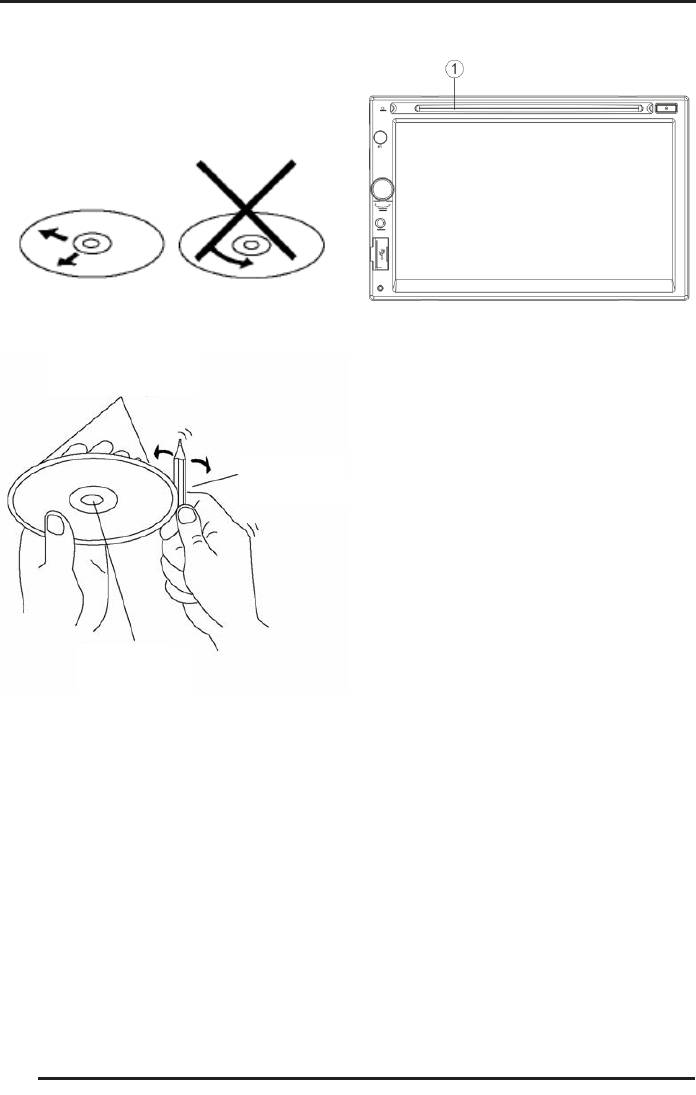
ВОСПРОИЗВЕДЕНИЕ ДИСКОВ
Не загружайте в аппарат диски, с пачкающими
Загрузка и извлечение диска
веществами на поверхности (чернила, клей и т.п.)
и диски с плохо наклеенными этикетками, т.к. это
приведет к замедлению работы устройства или к
невозможности воспроизведения.
Протирайте диск от центра к краям.
Загрузите диск в соответствующий слот (1) на
передней панели рабочей поверхностью вниз.
Неровные края на внеш-
ней стороне
Устройство автоматически начнет чтение и воспро-
изведение диска.
Чтобы извлечь диск, в любом режиме нажмите
кнопку Q на пульте ДУ, тогда устройство выгрузит
Неровные края
на внутренней
диск.
стороне
Начало воспроизведения и пауза
Чтобы начать воспроизведение, нажмите кнопку
DU. Чтобы его приостановить, нажмите кнопку DU
еще раз. Чтобы возобновить воспроизведение, сно-
ва нажмите кнопку DU.
Шариковая ручка
или карандаш
Остановка воспроизведения
Иногда новые диски имеют неровные края на вну-
В режиме воспроизведения нажмите кнопку STOP
тренней или внешней стороне. Вследствие этого
на передней панели или пульте ДУ. Когда вы на-
диск не может быть зафиксирован устройством и не
жмете кнопку DU, воспроизведение начнется с того
будет воспроизводиться. В таком случае выровняй-
места, где вы его остановили. Чтобы полностью
те края диска шариковой ручкой или карандашом,
остановить воспроизведение, нажмите кнопку
как показано на рисунке.
STOP два раза. Тогда при нажатии кнопки DU, вос-
произведение диска начнется с начала.
16
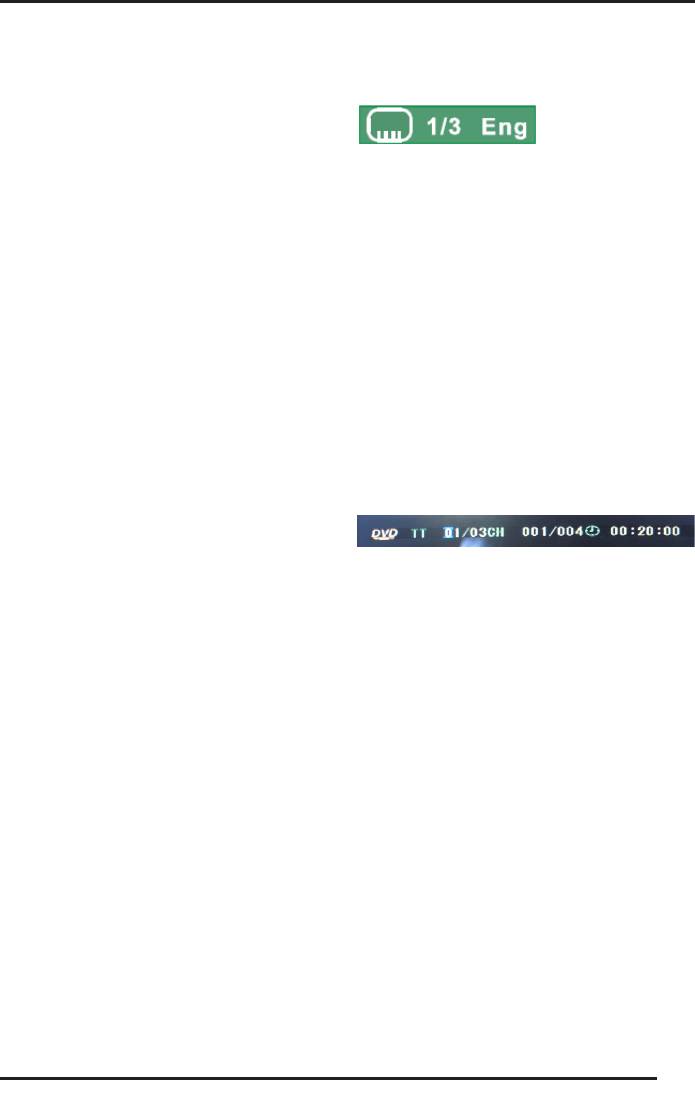
ВОСПРОИЗВЕДЕНИЕ ДИСКОВ
Быстрая перемотка
этом будет отображаться номер установленных
субтитров и общее количество записей субтитров
В режиме воспроизведения последовательно на-
на диске.
жимайте кнопку OS или PT на передней
панели или кнопку S или T на пульте ДУ, чтобы
установить скорость быстрой перемотки в прямом
или обратном направлении в следующем порядке:
x2 -> x4 -> x8 -> x20 -> обычный режим. В режиме
ПРИМЕЧАНИЕ:
быстрой перемотки нажмите кнопку DU, чтобы сра-
Функция доступна только при наличии соот-
зу вернуться в режим обычного воспроизведения.
ветствующих записей на диске.
Выбор дорожек
Функция перехода к определенному заголов-
В режиме воспроизведения нажмите кнопку OS
ку, главе и времени на диске
на передней панели или кнопку O на пульте ДУ,
В режиме воспроизведения диска DVD нажмите
чтобы перейти к следующей дорожке. Нажмите
кнопку GOTO на пульте ДУ, тогда на экране появится
кнопку PT на передней панели или кнопку P на
строка, где с помощью цифровых кнопок нужно бу-
пульте ДУ, чтобы перейти к предыдущей дорожке.
дет установить номер заголовка, номер главы или
время, с которого вы хотите начать воспроизведе-
ние диска, после чего нажмите кнопку ОК, чтобы
Меню диска
начать воспроизведение.
В режиме воспроизведения диска DVD нажмите
кнопку TIT на передней панели или кнопку TITLE на
пульте ДУ, чтобы перейти в меню заголовков диска.
Кнопками DEFG выберите нужный заголовок
Просмотр информации о диске
или другой пункт меню и нажмите кнопку ENT на
передней панели или кнопку ОК на пульте ДУ, чтобы
В режиме воспроизведения нажмите кнопку DISP
начать воспроизведение.
на передней панели или на пульте ДУ, чтобы про-
смотреть информацию о диске, загруженном в
устройство.
Изменение масштаба изображения
В режиме воспроизведения видео последователь-
Настройка параметров воспроизведения дисков
но нажимайте кнопку ZOOM на пульте ДУ, чтобы
изменять масштаб изображения в следующем по-
В режиме DVD нажмите кнопку SETUP на передней
рядке: x2 -> x3 -> x4 -> x1/2 -> x1/3 -> x1/4 ->
панели или на пульте ДУ, чтобы перейти в меню на-
обычный масштаб. Если вы увеличиваете изобра-
строек воспроизведения дисков. В открывшемся
жение, то вы сможете перемещать его по экрану
меню кнопками DE выберите нужную страницу
кнопками DEFG.
настроек. Затем кнопками FG выберите нужный
параметр для настройки. После этого выполните
настройку выбранного параметра кнопками DE
Выбор субтитров
или нажмите кнопку D, чтобы перейти в дополни-
В режиме воспроизведения диска DVD последова-
тельное меню. По завершению настройки параме-
тельно нажимайте кнопку SUBT на пульте ДУ, чтобы
тра нажмите кнопку ОК для подтверждения и со-
активировать и выбрать субтитры. На дисплее при
хранения результатов.
17
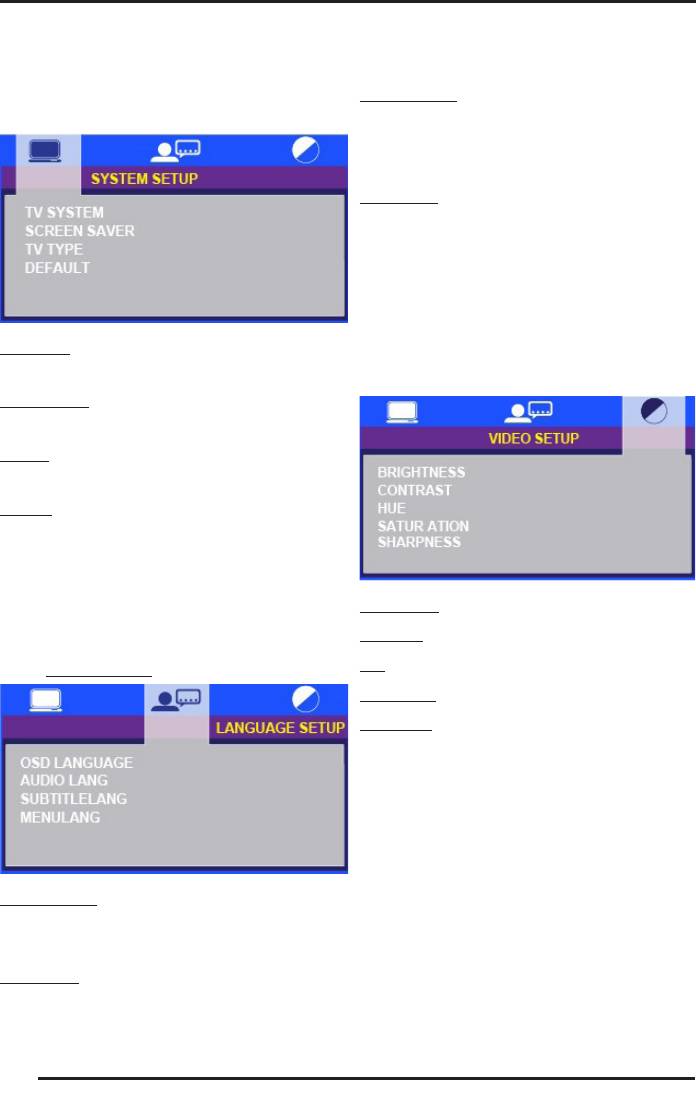
ВОСПРОИЗВЕДЕНИЕ ДИСКОВ
Системные настройки
умолчанию, если такие записи присутствуют на
диске.
При переходе в меню настроек воспроизведения
дисков на экране отобразится страница системных
SUBTITLE LANG – Язык субтитров по умолчанию.
настроек SYSTEM SETUP.
Установленный вами здесь язык субтитров будет
использоваться по умолчанию, если такие записи
присутствуют на диске.
MENU LANG – Язык меню диска по умолчанию.
Установленный вами здесь язык меню диска будет
использоваться по умолчанию, если такие записи
присутствуют на диске.
Настройки видео
TV SYSTEM – Система цвета. Вы можете выбрать
Кнопками DE перейдите на страницу настроек ви-
один из вариантов: NTSC, PAL или AUTO.
део VIDEO SETUP.
SCREEN SAVER – Экранная заставка. Вы можете ак-
тивировать (ON) или отключить функцию (OFF).
TV TYPE – Формат экрана. Вы можете выбрать один
из вариантов: 4:3PS, 4:3LB или 16:9.
DEFAULT – Восстановление заводских настроек. Вы-
делите данный параметр и нажмите кнопку D или
ОК, чтобы восстановить заводские настройки.
BRIGHTNESS – Яркость.
Языковые настройки
CONTRAST – Контрастность.
Кнопками DE перейдите на страницу языковых на-
HUE – Оттенок.
строек LANGUAGE SETUP.
SATURATION – Насыщенность.
SHARPNESS – Четкость.
OSD LANGUAGE – Язык экранного меню. Выберите
свой язык из списка, чтобы переключить на него
язык экранного меню.
AUDIO LANG – Язык звукового сопровождения по
умолчанию. Установленный вами здесь язык зву-
кового сопровождения будет использоваться по
18
Оглавление
- СОДЕРЖАНИЕ
- СОДЕРЖАНИЕ
- МЕРЫ ПРЕДОСТОРОЖНОСТИ
- ПОРЯДОК УСТАНОВКИ И ИЗВЛЕЧЕНИЯ РЕСИВЕРА
- ПОДСОЕДИНЕНИЯ
- ПЕРЕДНЯЯ ПАНЕЛЬ
- ПУЛЬТ ДИСТАНЦИОННОГО УПРАВЛЕНИЯ
- ОСНОВНЫЕ ОПЕРАЦИИ
- НАСТРОЙКА АППАРАТА
- ВОСПРОИЗВЕДЕНИЕ ДИСКОВ
- УПРАВЛЕНИЕ РАДИОПРИЕМНИКОМ
- УПРАВЛЕНИЕ ВОСПРОИЗВЕДЕНИЕМ С УСТРОЙСТВ USB И КАРТ ПАМЯТИ
- ВОЗМОЖНЫЕ НЕПОЛАДКИ И СПОСОБЫ ИХ УСТРАНЕНИЯ
- БЕЗОПАСНАЯ УТИЛИЗАЦИЯ
- ТЕХНИЧЕСКИЕ ХАРАКТЕРИСТИКИ
- СПИСОК СЕРВИСНЫХ ЦЕНТРОВ






